Chrome浏览器如何管理和清理插件
时间:2025-04-05
来源:谷歌Chrome官网
详情介绍
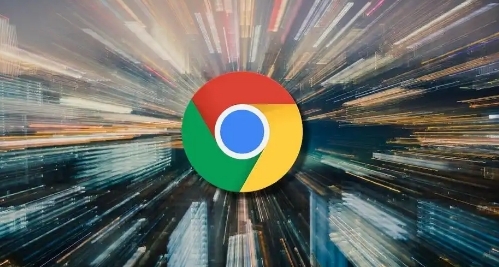
一、打开Chrome浏览器的扩展程序页面
1. 访问设置:首先,打开Chrome浏览器,点击浏览器右上角的三点菜单图标(即“更多”选项),在弹出的下拉菜单中选择“设置”。
2. 进入扩展程序:在设置页面中,找到并点击左侧菜单中的“扩展程序”选项。这将带你进入已安装的扩展程序列表页面。
二、管理已安装的插件
1. 查看插件列表:在扩展程序页面,你可以看到所有已安装的插件列表。每个插件旁边都有一个开关按钮,用于启用或禁用该插件。
- 启用/禁用插件:如果你暂时不需要某个插件,可以点击其旁边的开关按钮将其禁用。这样,插件将不再运行,但仍然保留在你的浏览器中,方便以后重新启用。
- 移除插件:如果确定不再需要某个插件,可以点击该插件下方的“移除”按钮。系统会提示你确认是否要移除该插件,点击“移除”即可将其从浏览器中彻底删除。
2. 插件详细信息:点击任意一个插件,可以在右侧看到该插件的详细信息,包括名称、版本、描述以及权限等。这些信息可以帮助你了解插件的功能和用途,从而更好地决定是否保留或移除它。
三、清理不再需要的插件
1. 定期检查:建议定期(如每月一次)检查已安装的插件,清理那些不再需要或长时间未使用的插件。这不仅可以释放浏览器资源,还能提高浏览器的启动速度和运行效率。
2. 注意权限:在安装新插件时,务必仔细阅读其请求的权限。避免安装那些请求过多不必要的权限的插件,以保护你的隐私和安全。
四、其他管理技巧
1. 使用插件管理工具:如果你安装了非常多的插件,手动管理可能会比较繁琐。此时,可以考虑使用一些专门的插件管理工具,它们可以帮助你更方便地批量管理插件,如一键启用/禁用多个插件等。
2. 关注插件更新:为了确保插件的功能和安全性,开发者会定期发布更新。因此,建议你开启自动更新功能,或者定期手动检查是否有可用的更新。
通过以上步骤,你可以轻松管理Chrome浏览器中的插件,保持浏览器的整洁和高效。记得定期清理不再需要的插件,并关注插件的更新情况,以确保你的浏览体验始终如一。希望本文能对你有所帮助,让你在使用Chrome浏览器时更加得心应手!
继续阅读
如何通过Google Chrome提升视频播放的加载效率
 通过优化Google Chrome浏览器的设置,提升视频播放加载效率,减少缓冲时间,提供流畅的播放体验。本文将讲解如何加速视频播放加载,提高视频加载表现。
通过优化Google Chrome浏览器的设置,提升视频播放加载效率,减少缓冲时间,提供流畅的播放体验。本文将讲解如何加速视频播放加载,提高视频加载表现。
如何通过谷歌浏览器提升浏览器安全性能
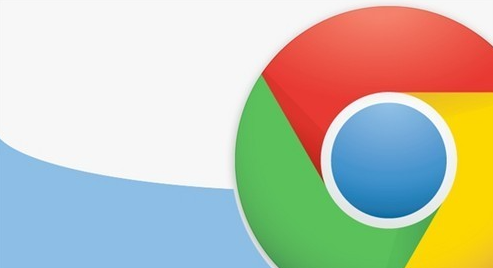 掌握通过谷歌浏览器提升浏览器安全性能的方法,增强数据保护,适合注重网络安全的用户。
掌握通过谷歌浏览器提升浏览器安全性能的方法,增强数据保护,适合注重网络安全的用户。
如何在Google Chrome中减少网页上的阻塞资源
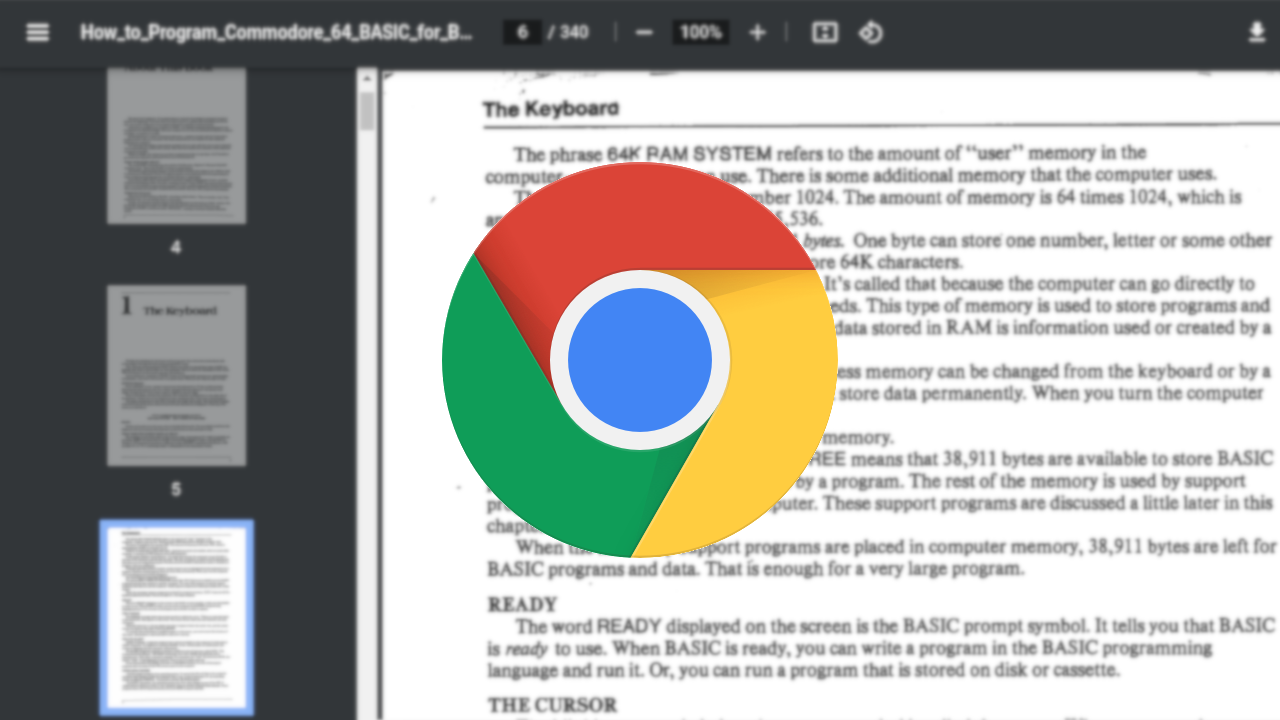 减少网页上的阻塞资源对于提高页面加载速度至关重要。在Chrome浏览器中,通过异步加载、延迟加载和优化资源顺序,可以有效避免阻塞,提升网页加载效率。
减少网页上的阻塞资源对于提高页面加载速度至关重要。在Chrome浏览器中,通过异步加载、延迟加载和优化资源顺序,可以有效避免阻塞,提升网页加载效率。
如何在Chrome浏览器中提升网页交互的流畅性
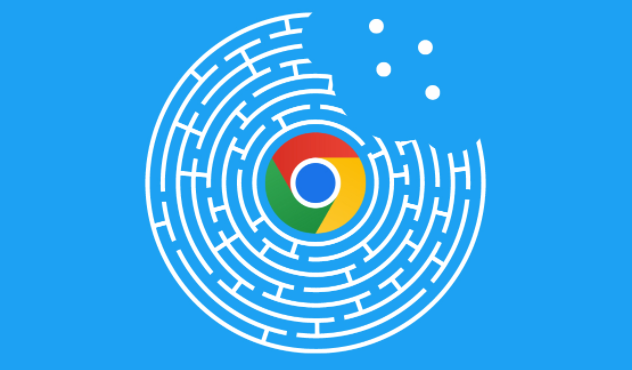 提升Chrome浏览器网页交互流畅性,减少卡顿现象,优化用户操作体验。这些秘诀让你的网页操作更顺畅、更高效。
提升Chrome浏览器网页交互流畅性,减少卡顿现象,优化用户操作体验。这些秘诀让你的网页操作更顺畅、更高效。
